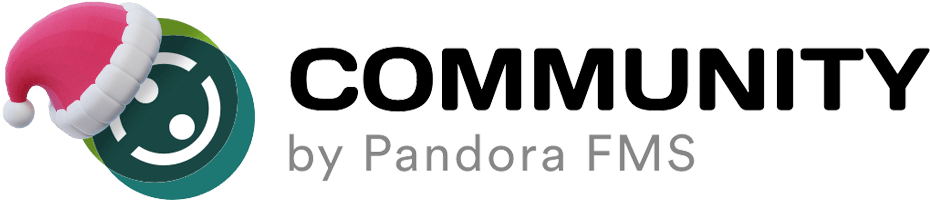Pandora FMS se puede actualizar de varias formas, aquí le dejo todas las formas disponibles.
Actualización mediante el Update Manager Online
- La actualización mediante este sistema en línea es la más sencilla ya que simplemente tenemos que acceder a nuestra Consola de Pandora FMS al menú Update Manager -> Update Manager Online e ir actualizando versión a versión.
- Importante: Este método de actualización solo actualiza la Consola de Pandora FMS, por lo que el servidor lo tendrá que actualizar de forma independiente.
Actualización mediante el Update Manager Offline
Esta opción es para equipos que permanezcan sin conexión al Internet, es una actualización fuera de línea (offline). Primero deberemos conocer la versión en la que estamos actualmente, para conocer este dato podemos podemos mirar el pie de página (footer) de la Consola web Pandora FMS, donde nos indicará la versión actual, por ejemplo: Pandora FMS v7.0NG.759 - OUM 759 - MR 51.
Cuando tengamos claro la versión en la que nos encontramos tendremos que descargarnos los paquetes .oum de la web de soporte de las versiones que necesitemos hasta la versión requerida. Véase un ejemplo:
- Si tenemos la versión 749 y queremos actualizar a la versión 751 necesitaremos descargarnos el fichero
.oumde la versión 750 y el fichero.oumde la versión 751. - Una vez tengamos los ficheros
.oumdescargados tendremos que insertarlos en la consola uno a uno y en orden ascendente (primero 750 y después 751).
Importante: Este método de actualización solo actualiza la consola de Pandora FMS, por lo que el servidor lo tendrá que actualizar de forma independiente.
Actualización por medio de paquetes.
La actualización por paquetes es sencilla solo basta conocer el sistema operativo de nuestro servidor y descargar los paquetes apropiados para la instalación.
Necesitaremos un total de cuatro paquetes, dos Opensource y dos Enterprise. Los paquetes Opensource tendrá que descargarlos de nuestra web Firefly y los paquetes Enterprise de nuestra web de soporte.
En nuestro caso del ejemplo necesitaremos los siguientes paquetes (siendo nuestro servidor de Pandora FMS un CentOS 7 64bits):
- Opensource –> pandorafms_console-7.0NG.751-1.noarch.rpm
- Opensource –> pandorafms_server-7.0NG.751-1.noarch.rpm
- Enterprise –> pandorafms_console_enterprise-7.0NG.751.noarch.rpm
- Enterprise –> pandorafms_server_enterprise_7.0NG.751_x86_64.el7.tar.gz
Una vez tengamos los paquetes tendremos que insertarlos en el servidor e instalarlos, tener en cuenta que la instalación ha de ser en el siguiente orden: 1º Paquetes Opensource, 2º Paquetes Enterprise. Nota: Si ya tiene la Consola actualizada no hace falta instalar los paquetes de la misma.
Instalación de los paquetes
Para instalar paquetes RPM:
[root@PandoraFMS ~]# rpm -U --force <package_name>.rpm [root@PandoraFMS ~]# rpm -U --force --nodeps <package_name>.rpm
La segunda línea es en caso de que falten dependencias (--nodeps).
Para instalar paquetes .tar.gz:
[root@PandoraFMS ~]# tar -zxvf <package_name>.tar.gz [root@PandoraFMS ~]# cd pandora_server/ [root@PandoraFMS pandora_server]# ./<package_installation> --install [root@PandoraFMS pandora_server]# /etc/init.d/pandora_server restart
Una vez instalados todos los paquetes tendremos que realizar cambios en la base de datos para que su actualización sea correcta, para ello realizamos lo siguiente:
- Nos movemos al directorio
/var/www/html/pandora_console/extras/mr/
[root@PandoraFMS pandora_server]# cd /var/www/html/pandora_console/extras/mr/
- Ahora nos conectamos al MySQL.
[root@PandoraFMS mr]# mysql -u pandora -p pandora
- Una vez dentro de la shell de MySQL tendremos que insertar los MR en orden desde la versión hasta la versión a la que queremos actualizar, ejemplo, si estamos en la versión 749 necesitaríamos aplicar el MR 42 (de la versión 750) y el MR 43 (de la versión 751). Véase la tabla de versionado de Pandora FMS.
- Conocidos los MR a aplicar ejecutamos lo siguiente:
mysql> source 42.sql; mysql> source 43.sql;
- Una vez aplicados los MR deberemos hacer un último paso para actualizar la base de datos, cambiar el footer de la consola, para ello solo tendremos que ejecutar 2 consultas, una para cambiar el MR y otra para cambiar la versión, las consultas son las siguientes:
mysql> update tconfig set value=43 where token='MR'; mysql> update tconfig set value ='751' where token = 'current_package_enterprise';
- Nota: Si ya tiene la consola actualizada mediante la actualización Online/Offline no es necesario hacer los cambios en base de datos.
- Con estos pasos ya dispondríamos de la consola y el servidor de Pandora FMS actualizados a la versión 751.